Step1.在特征树中选择“Drilling.3(Computed)”节点,然后选择下拉菜单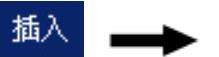
 命令,插入一个铰孔加工操作,系统弹出“Reaming.1”对话框(一)。
命令,插入一个铰孔加工操作,系统弹出“Reaming.1”对话框(一)。
Step2.设置几何参数。
(1)单击“几何参数”选项卡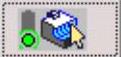 ,然后单击“Reaming.1”对话框(一)中的
,然后单击“Reaming.1”对话框(一)中的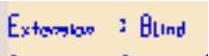 (Extension:Blind)字样,将其改变为
(Extension:Blind)字样,将其改变为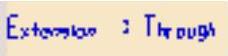 (Extension:Through)。
(Extension:Through)。
(2)单击“Reaming.1”对话框(一)中的孔侧壁感应区,系统弹出“Pattern Selection”窗口,在列表框中选择 选项,在图形区空白处双击鼠标左键,系统返回到“Reaming.1”对话框(一)。
选项,在图形区空白处双击鼠标左键,系统返回到“Reaming.1”对话框(一)。
Step3.定义刀具参数。
(1)进入刀具参数选项卡。在“Reaming.1”对话框(一)中单击“刀具参数”选项卡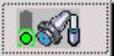 。
。
(2)定义刀具类型。在“Reaming.1”对话框(一)中单击“Reamer”按钮 ,在
,在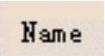 文本框中输入“T7 Reamer D 6”并按下Enter键。
文本框中输入“T7 Reamer D 6”并按下Enter键。
(3)设置刀具参数。在“Reaming.1”对话框(一)中单击 按钮,单击
按钮,单击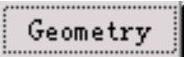 选项卡,然后设置图15.45所示的刀具参数,其他选项卡中的参数均采用系统默认设置值。
选项卡,然后设置图15.45所示的刀具参数,其他选项卡中的参数均采用系统默认设置值。
Step4.定义进给率。
(1)进入“进给率”选项卡。在“Reaming.1”对话框(一)中单击“进给率”选项卡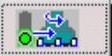 。
。
(2)设置进给率。在“进给率”选项卡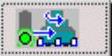 中设置图15.46所示的参数。
中设置图15.46所示的参数。
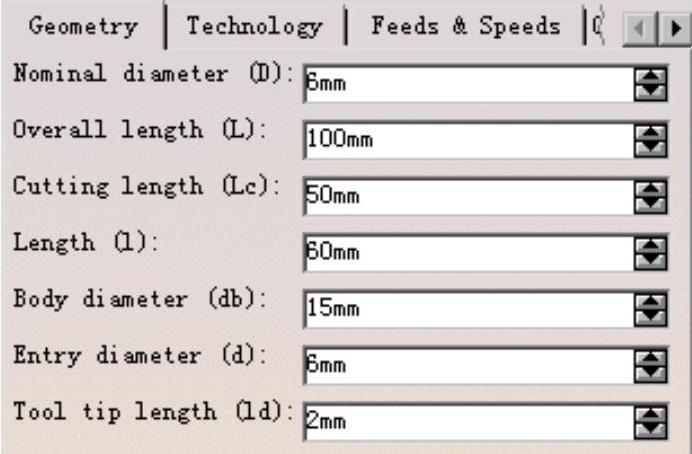
图15.45 定义刀具参数
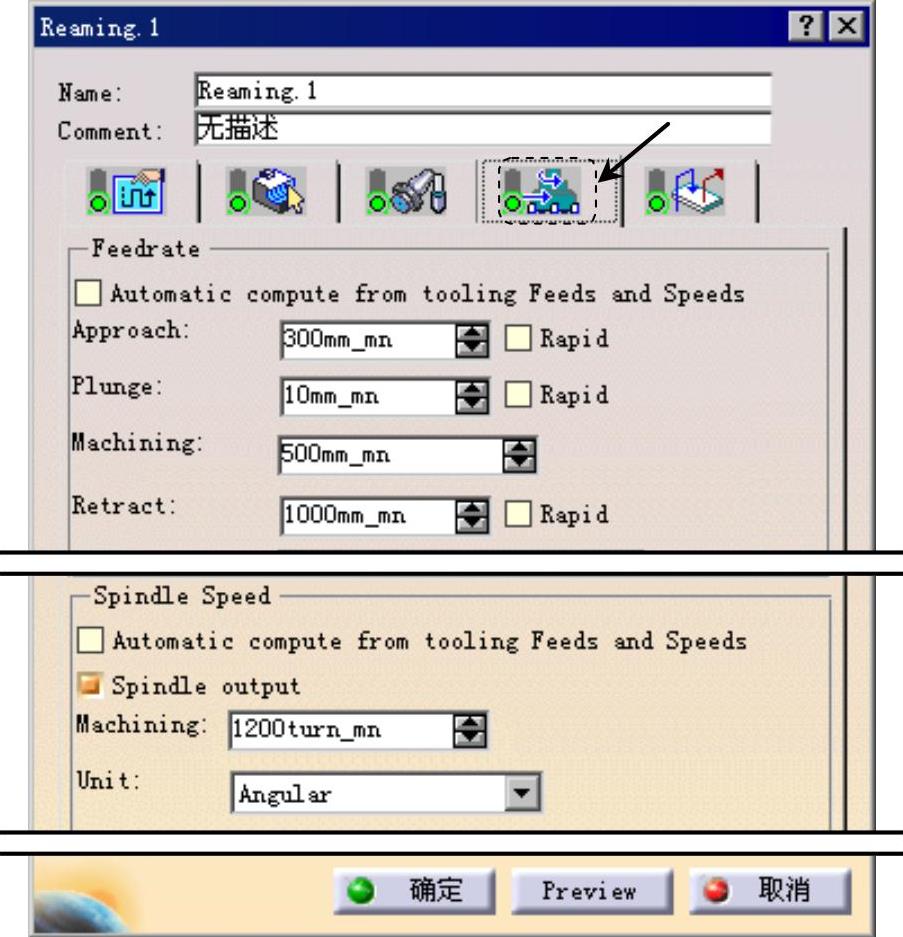 (www.xing528.com)
(www.xing528.com)
图15.46 “进给率”选项卡
Step5.设置刀具路径。在“Reaming.1”对话框(一)中单击“刀具路径参数”选项卡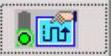 ;在“Reaming.1”对话框(一)的
;在“Reaming.1”对话框(一)的 下拉列表中选择
下拉列表中选择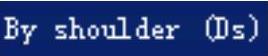 选项,在
选项,在 文本框中输入值2,其他参数采用系统默认设置值。
文本框中输入值2,其他参数采用系统默认设置值。
Step6.定义进刀/退刀路径。
(1)进入进刀/退刀路径选项卡。在“Reaming.1”对话框(一)中单击“进刀/退刀路径”选项卡 。
。
(2)定义进刀路径。在 区域的列表框中选择
区域的列表框中选择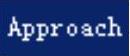 选项,右击,从弹出的快捷菜单中选择
选项,右击,从弹出的快捷菜单中选择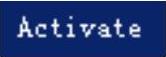 命令,然后在
命令,然后在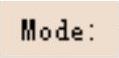 下拉列表中选择
下拉列表中选择 选项,单击
选项,单击 按钮,添加一个轴向进刀运动。
按钮,添加一个轴向进刀运动。
(3)定义退刀路径。在 区域的列表框中选择
区域的列表框中选择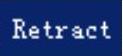 选项,右击,从弹出的快捷菜单中选择
选项,右击,从弹出的快捷菜单中选择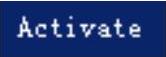 命令,然后在
命令,然后在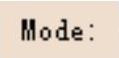 下拉列表中选择
下拉列表中选择 选项,单击
选项,单击 按钮,添加一个轴向退刀运动。
按钮,添加一个轴向退刀运动。
(4)定义连接进刀路径。在 区域的列表框中选择
区域的列表框中选择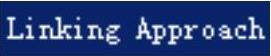 选项,右击,在弹出的快捷菜单中选择
选项,右击,在弹出的快捷菜单中选择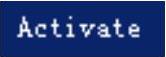 命令,然后在
命令,然后在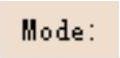 下拉列表中选择
下拉列表中选择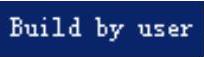 选项,依次单击
选项,依次单击 按钮和
按钮和 按钮。
按钮。
(5)定义连接退刀路径。在 区域的列表框中选择
区域的列表框中选择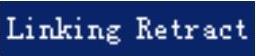 选项,在
选项,在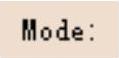 下拉列表中选择
下拉列表中选择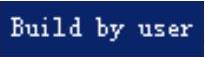 选项,依次单击
选项,依次单击 按钮和
按钮和 按钮。
按钮。
Step7.刀路仿真。在“Reaming.1”对话框(一)中单击“Tool Path Replay”按钮 ,系统弹出“Reaming.1”对话框(二),且在图形区显示钻孔刀路轨迹(图15.47)。
,系统弹出“Reaming.1”对话框(二),且在图形区显示钻孔刀路轨迹(图15.47)。
Step8.在“Reaming.1”对话框(二)中单击 按钮,然后在“Reaming.1”对话框(一)中单击
按钮,然后在“Reaming.1”对话框(一)中单击 按钮。
按钮。
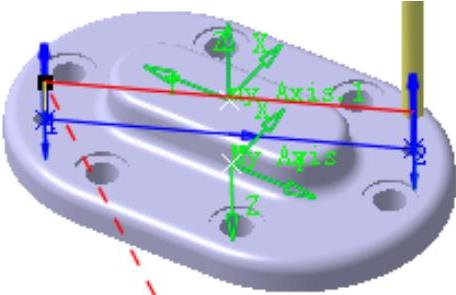
图15.47 显示钻孔刀路轨迹
免责声明:以上内容源自网络,版权归原作者所有,如有侵犯您的原创版权请告知,我们将尽快删除相关内容。




